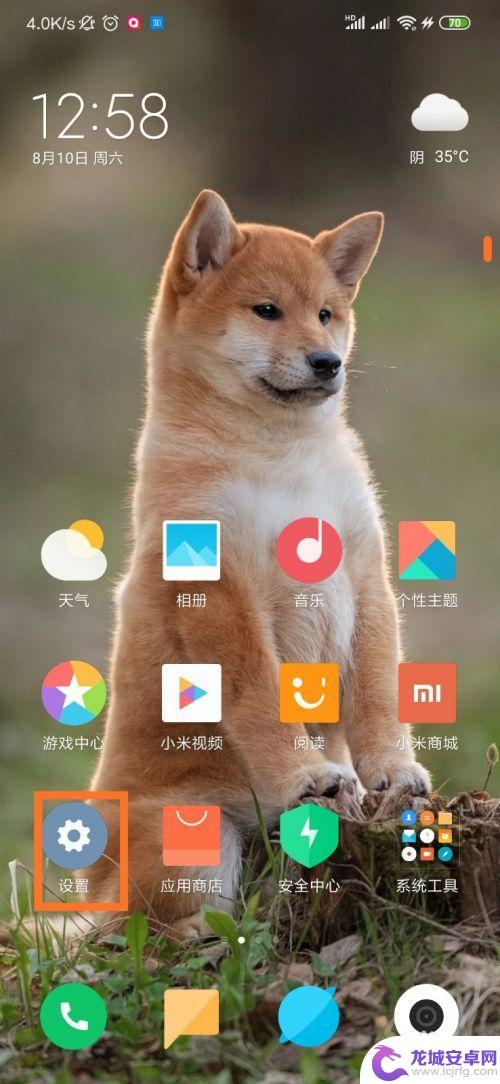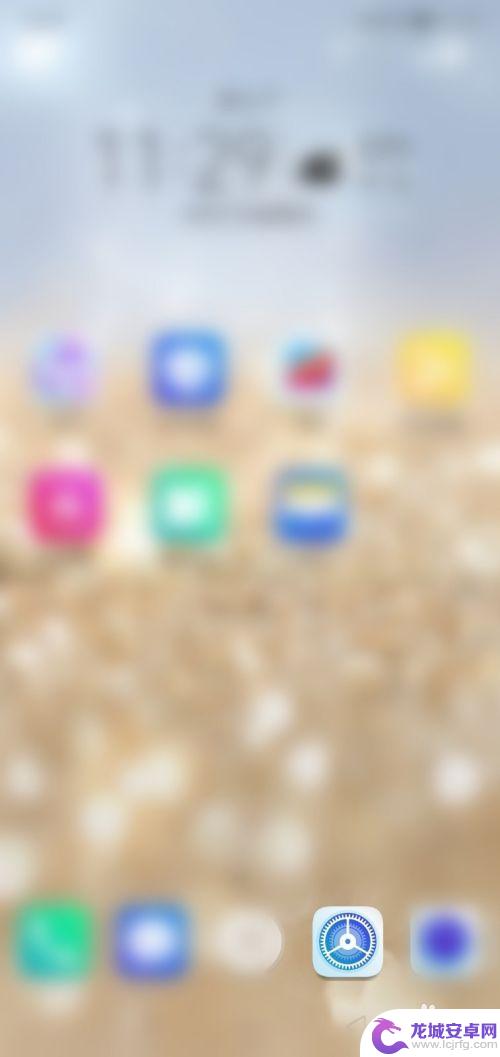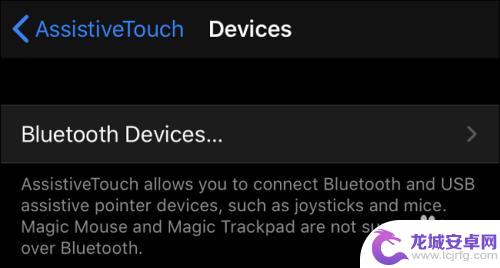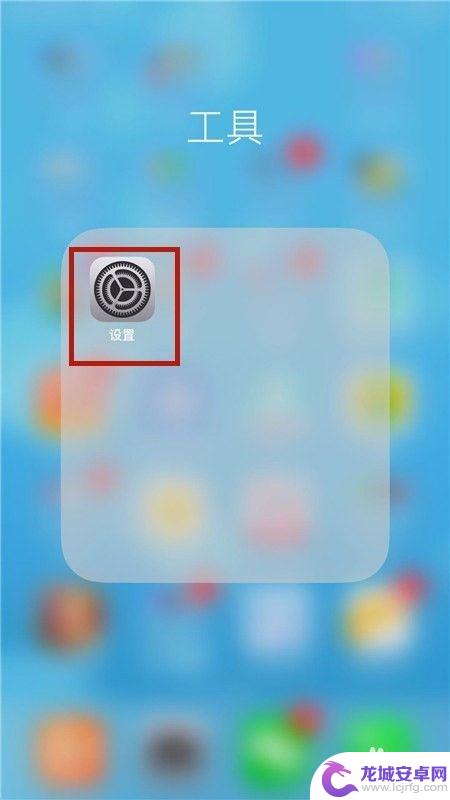手机如何设置鼠标不动 华为手机外接鼠标指针停止移动自动点击
随着科技的不断进步,手机的功能也变得越来越强大,而作为手机的一个重要外设,鼠标的使用也逐渐在手机领域中得到了广泛应用。对于华为手机用户来说,如何设置鼠标不动、指针停止移动自动点击成为了一个备受关注的话题。通过简单的设置,华为手机可以实现外接鼠标的功能,使用户在操作手机时更加方便快捷。本文将详细介绍华为手机设置鼠标不动的方法,帮助用户轻松掌握这一技巧。
华为手机外接鼠标指针停止移动自动点击
操作方法:
1.手机如何设置鼠标不动,点开【设置】,如图。
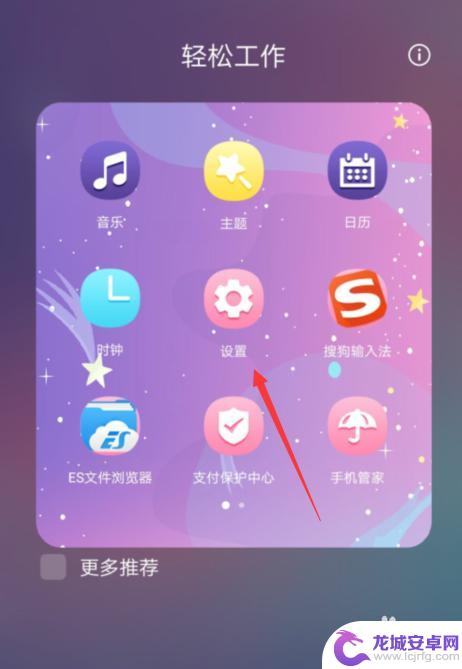
2.【设置】小主页,在最下方的这个【智能辅助】依旧单击开,如图。
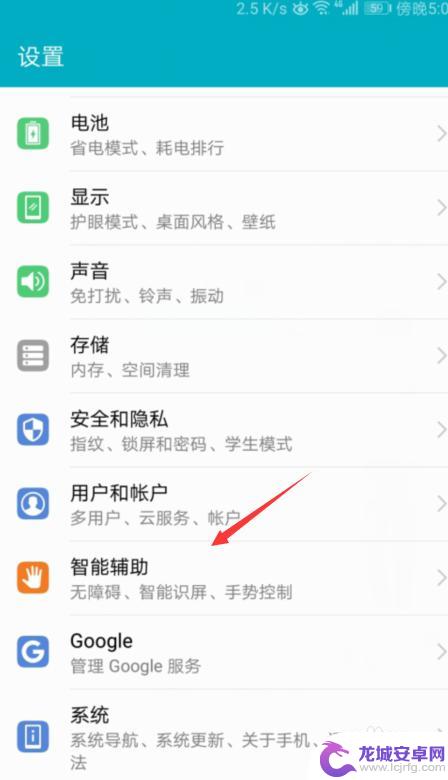
3.【智能辅助】依旧单击开后,第一个【无障碍】也随着单击开,如图。
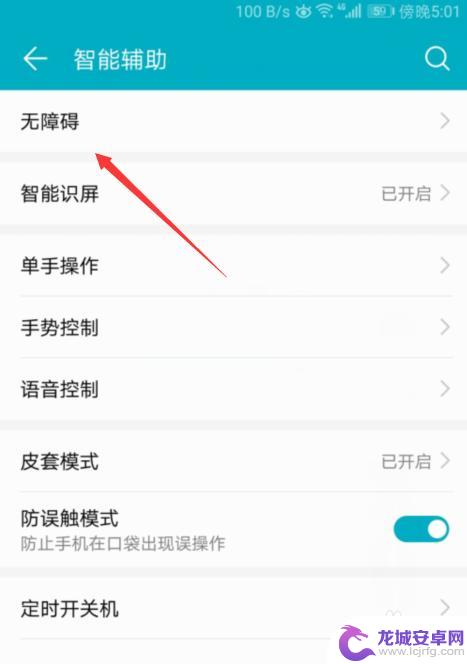
4.第一个【无障碍】也随着单击开后,【使用外接鼠标。指针停止移动后自动点击】设置的是关闭。如图。
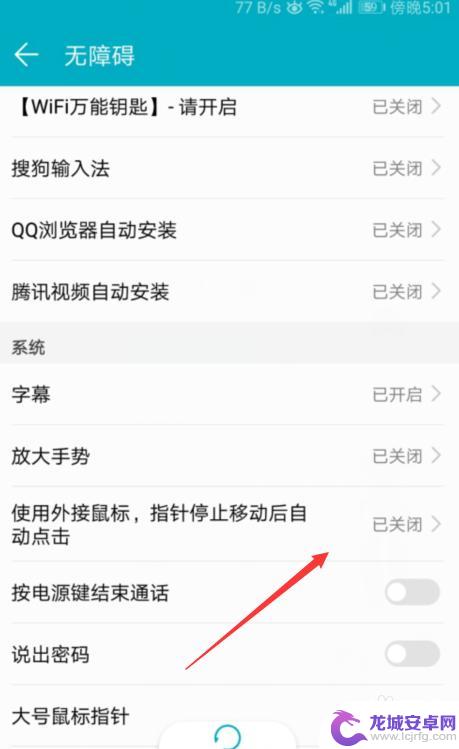
5.【使用外接鼠标。指针停止移动后自动点击】设置的是关闭。那么,【已关闭】右侧点开,如图。

6.【已关闭】右侧点开后,【使用外接鼠标。指针停止移动后自动点击】打开了,如图。
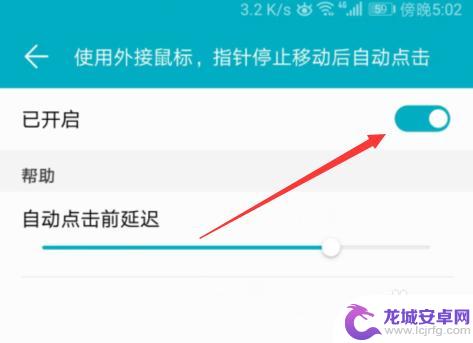
7.【使用外接鼠标。指针停止移动后自动点击】界面。这个【自动点击前延迟】也是可以设置的,如图。
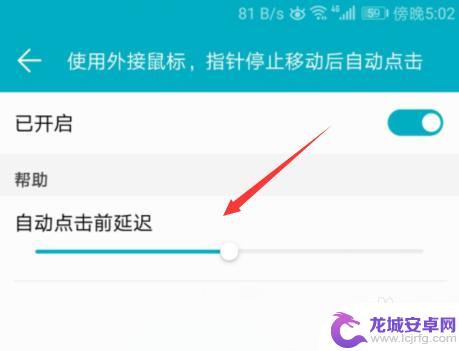
以上就是如何设置手机不让鼠标动的全部内容,如果您遇到相同的问题,可以参考本文所介绍的步骤进行修复,希望本文对您有所帮助。
相关教程
-
手机连接鼠标怎么更改设置 小米手机连接鼠标后指针速度太慢怎么办
现在越来越多的人使用手机做为自己的移动办公平台,为了更加便捷地进行操作,许多人选择了将手机与鼠标进行连接,然而,在连接小米手机和鼠标后,一些用户发现鼠...
-
手机怎么滑动鼠标箭头 手机大号鼠标指针设置方法
随着智能手机的普及和功能的不断升级,手机已经成为人们生活中必不可少的一部分,在日常使用手机的过程中,我们可能会遇到需要滑动鼠标箭头或设置大号鼠标指针的情况。如何在手机上实现这些...
-
鼠标连接手机怎么设置按键 iPad或iPhone上如何连接和使用鼠标
在现如今的科技时代,手机已经成为人们生活中不可或缺的一部分,对于一些任务来说,触摸屏可能并不是最理想的操作方式。幸运的是,鼠标连接手机已经成为一种可行...
-
安卓手机连接键盘和鼠标过程 手机如何连接蓝牙鼠标和键盘
在日常生活中,我们经常需要使用手机进行各种操作,而有时候触屏操作可能并不是最便捷的方式,在这种情况下,连接键盘和鼠标成为了一个不错的选择。通过连接蓝牙鼠标和键盘,我们可以更加方...
-
苹果手机如何停止续费 苹果手机自动续费关闭方法
苹果手机自动续费功能在一定程度上方便了用户,但有时候也会让人感到困扰,如果你想停止苹果手机的自动续费,可以按照以下方法操作:打开手机设置,点击iTunes Store与App ...
-
手机怎么连接键盘鼠标 手机外接鼠标和键盘步骤
手机已经成为人们日常生活中不可或缺的工具,对于那些需要长时间在手机上进行文档编辑或者游戏操作的用户来说,屏幕上的虚拟键盘和触摸板可能会显得有些不够便捷。外接键盘和鼠标成为了许多...
-
手机智能助手怎么开机 VIVO手机语音助手快捷唤醒方法
随着智能手机的普及,手机智能助手已经成为我们生活中不可或缺的一部分,VIVO手机语音助手作为一款功能强大的智能助手,为用户提供了便捷的操作体验。如何开启VIVO手机语音助手呢?...
-
lg手机如何刷xp 安卓手机安装Windows XP系统步骤
随着科技的不断发展,人们对手机功能的要求也越来越高,有些用户可能想在自己的安卓手机上安装Windows XP系统,以获得更多的功能和体验。虽然这并不是一件容易的事情,但通过一些...
-
声卡与手机连接教程 v8声卡手机连接方法
声卡与手机连接是一种常见的音频设备连接方式,通过这种连接方式,用户可以在手机上录制或播放高质量的音频,在v8声卡手机连接方法中,通常需要使用一根连接线将声卡与手机相连,然后通过...
-
红米手机mde6s如何设置深色模式? 红米手机夜间模式怎么开启
红米手机mde6s支持深色模式设置,用户可以在设置中找到这个选项并进行开启,深色模式可以有效减少屏幕亮度,保护用户的眼睛,尤其在夜间使用手机时更加舒适。同时红米手机还提供了夜间...